投影仪怎么连接电脑
2016-12-09
投影仪连接电脑是一门技术活,只要掌握了这种技术,那我们就可以用电脑来制作电影院的气氛,那么投影仪怎么连接电脑呢?
投影仪连接电脑方法
1、我们首先在桌面上,单击鼠标右键,桌面就会出来一个对话框,对话框里面有很多选项,比如查看刷新什么的,这些我们都不管,我们单击左键,点击最下面的“个性化”就可以了。
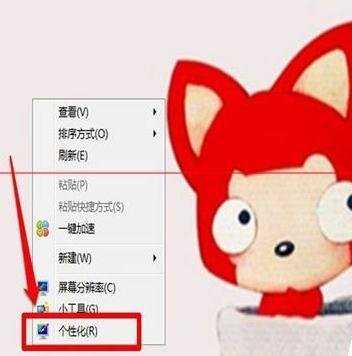
2、在单击个性化之后,又会出现一个大一点的对话框,我们选择里面的“显示”单击,在对话框的下半部分那里。
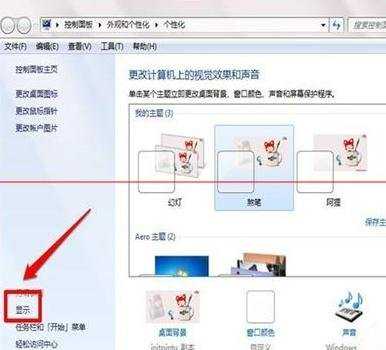
3、在这个之后,会再出现一个对话框,在各个对话框里面我们就要找到有关连接投影仪的入口了,在中间位置有一个“连接到投影仪”我们点击它。
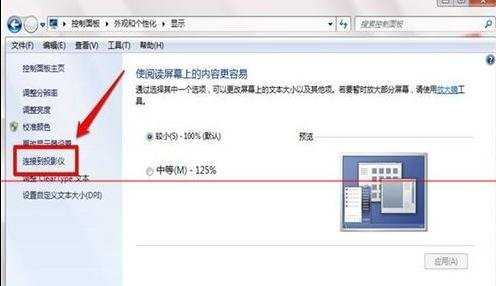
4、然后现在就会出现很多可以选择连接的方式,我们最先看见的也就是我们没有连接投影仪时候的状态。
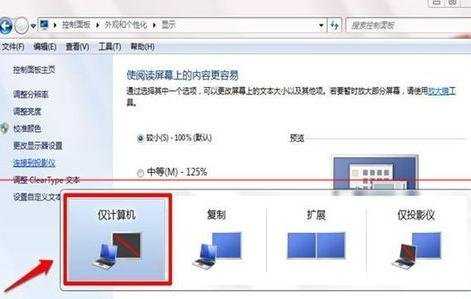
5、现在如果你想在你的电脑上面操作,其他人看投影仪,那么我们就可以选择“复制”也就是第二个。
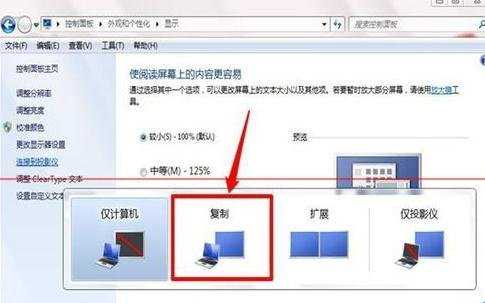
6、有时候呢,我们又怕不知道投影仪上面是什么样子,那么我们要想找到投影仪是什么样子,我们就现在第三个“扩展”就可以了。
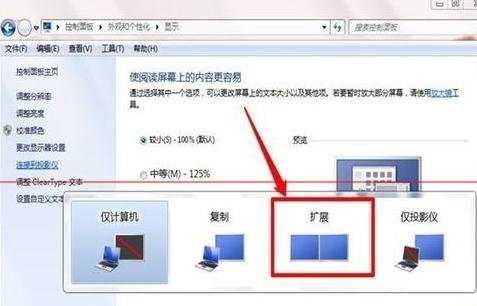
7、也有时候,我们只需要对着投影仪讲演的时候,我们不需要对着电脑讲解有怕电脑没的情况下,我们就只要连接投影仪就好了,那么我们就选择“仅投影仪”就可以了。
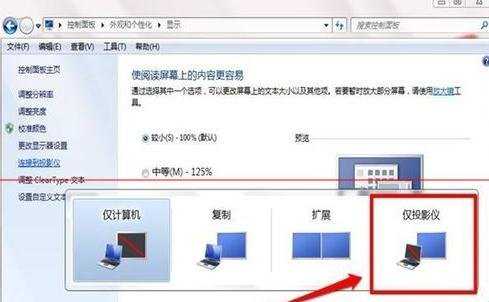
注意事项:确认投影仪线连接好了。